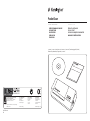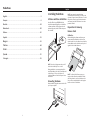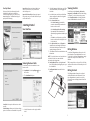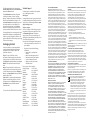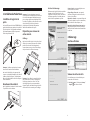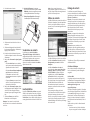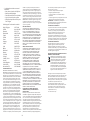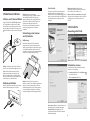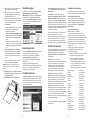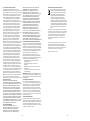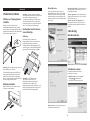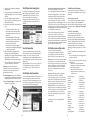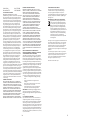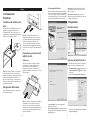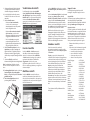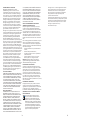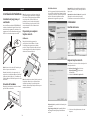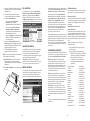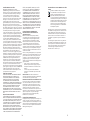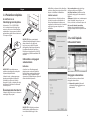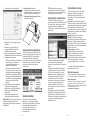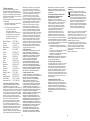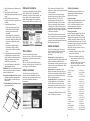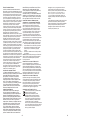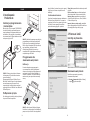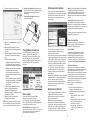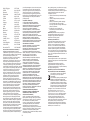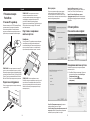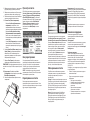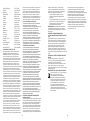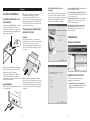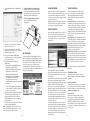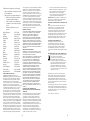Kensington PocketScan Manuale utente
- Categoria
- Adattatore per lucidi per scanner
- Tipo
- Manuale utente
La pagina si sta caricando...
La pagina si sta caricando...
La pagina si sta caricando...
La pagina si sta caricando...
La pagina si sta caricando...
La pagina si sta caricando...
La pagina si sta caricando...
La pagina si sta caricando...
La pagina si sta caricando...
La pagina si sta caricando...
La pagina si sta caricando...
La pagina si sta caricando...
La pagina si sta caricando...

26
27
1 Installazione di
PocketScan
Installazione del software e dei
driver
Inserire il CD nell'unità CD-ROM; la procedura
guidata vi accompagnerà durante le fasi
d’installazione del software e dei driver. Se il
programma non si avvia automaticamente, fare
doppio clic sul file setup.exe del CD.
Nota: Non collegare lo scanner al PC prima del
completamento del processo di installazione.
Durante l’installazione, i componenti di scansione
saranno installati su Microsoft Outlook® e
Microsoft Outlook Express®. Quindi, chiudere
Microsoft Outlook e Microsoft Outlook Express
prima dell’installazione.
Collegamento dell’hardware
Dopo l’installazione, collegare lo scanner alla
porta USB del computer.
Nota: Alcuni computer potrebbero venire
riavviati accidentalmente dopo la connessione.
Ciò è dovuto alla mancanza dell'alimentazione
sufficiente per supportare più periferiche
USB. Per evitare questo problema, collegare lo
scanner PocketScan per biglietti da visita e altre
periferiche USB a un hub USB con alimentazione
extra.
Preparazione per la scansione di
biglietti da visita
Calibrazione
Dopo avere installato il software ed i driver, lo
scanner deve essere calibrato per assicurare
risultati perfetti. Collocare il biglietto di
calibrazione nello scanner. Assicurarsi che il
biglietto di calibrazione sia collocato verso il lato
con la marcatura.
Nota: Per calibrare lo scanner, inserire il biglietto
di calibratura con il lato vuoto rivolto verso il
basso. Nel caso in cui vada perso il biglietto di
calibratura, usare un qualsiasi biglietto bianco di
dimensioni regolari per un biglietto da visita per
seguire la calibratura.
Italiano
Procedura guidata d’avvio
Avviare il software PocketScan facendo doppio
clic sull’icona PocketScan. Dopo che l’applicazione
PocketScan si è aperta, apparirà la schermata di
Procedura guidata d’avvio. La procedura guidata
aiuta ad eseguire rapidamente quanto segue:
Scansiona biglietto: consente di aggiungere
biglietti da visita al file.
Carica immagine biglietto: consente di prendere
un’immagine esistente di un biglietto da visita ed
aggiungerla al file.
Importa dati: consente di importare i dati da
origini come Access, Excel, Outlook, Outlook
Express, eccetera.
Importa dati vecchia versione: consente di
importare versioni precedenti di file PocketScan
nel nuovo file PocketScan.
2 Preparazione
Interfaccia utente
Scansione dei biglietti da visita
PocketScan mette a disposizione tre metodi per
eseguire la scansione dei biglietti da visita:
A Procedura guidata di scansione: Selezionare
Scansione/Acquisizione dalla barra degli
strumenti.
1. Si aprirà la procedura guidata di scansione.
2. Selezionare il tipo di biglietto da visita tra Lato
singolo o Lato doppio.

28
29
3. Selezionare la lingua del biglietto da visita.
Se il biglietto ha informazioni sui due lati,
selezionare la lingua per entrambi i lati.
4. Inserire il biglietto da visita nello scanner
PocketScan e collocarlo verso il lato con la
marcatura.
5. Nell'area Pannello scanner:
- Selezionare Scansione automatica,
se si vuole che lo scanner esegue
automaticamente la scansione quando è
inserito il biglietto da visita.
- Selezionare Riconoscimento automatico
dopo la scansione, se si vuole che le
informazioni del biglietto siano riconosciute
ed aggiunte automaticamente al file.
- Fare clic su Scansione per eseguire la
scansione del biglietto da visita. Se il
biglietto da visita ha informazioni sui due
lati, girare il biglietto sull’altro lato.
6. Nell’area Pannello acquisizione, fare clic su
Acquisizione per acquisire l’immagine del
biglietto da visita. Se il biglietto da visita ha
informazioni sui due lati, girare il biglietto
sull’altro lato per acquisire l’immagine dell’altro
lato.
7. Selezionare Chiudi per controllare le
informazioni del biglietto da visita digitalizzato.
Nota: Per digitalizzare il biglietto da visita,
inserirlo con il lato stampato rivolto verso il
basso.
B Procedura guidata d’avvio: Quando si seleziona
Scansione biglietto da Procedura guidata
d’avvio, si sarà guidati all’apertura di Procedura
guidata di scansione.
C Tasto Scansione/Acquisizione: Avvia la
procedrua guidata Scan Wizard.
Visualizzazione dei contatti
PocketScan mette a disposizione Modalità
elenco, Modalità etichetta, Modalità Immagine
e Modalità Doppia. L'impostazione predefinita è
Modalità elenco. Per selezionare altre modalità,
selezionare Visualizza/Visualizza modalità
oppure fare clic sul menu a discesa del pulsante
Modalità dalla barra degli strumenti.
Finestra di modifica
La finestra Modifica - PocketScan consente
di modificare le informazioni di un biglietto
da visita. Per selezionare la finestra Modifica
- PocketScan, basta fare doppio clic su qualsiasi
registrazione nella finestra Card Window.
Suggerimento: Si può fare clic su una
registrazione, premere il tasto Ctrl o Shift, e poi
fare clic su un’altra registrazione per eseguire una
selezione multipla.
Modificare i contatti
La finestra Modifica consente di verificare e
modificare le informazioni di un contatto. Una
volta che la finestra di modifica è stata aperta per
un biglietto da visita, sarà presentata la seguente
finestra di informazioni.
La finestra Modifica ha tre finestre secondarie:
Informazioni biglietto, Informazioni personali e
Note.
La finestra Informazioni biglietto è caratterizzata
da campi come Nome, Posizione, Società,
Indirizzo, Tel/Fax, eMail, Sito web e qualche altra
categoria. La finestra Informazioni personali
visualizza informazioni personali sul contatto
che non sono ottenute dal biglietto da visita. La
finestra Note archivia/visualizza dati importanti
raccolti tra le note personali sul contatto.
Nella finestra sulla destra si può regolare
l’immagine del biglietto da visita. Dopo avere
regolato l’immagine di un biglietto usando
le funzioni, si può riconoscere di nuovo il
biglietto da visita per aggiornare l’elaborazione
PocketScan dell’immagine revisionata.
Scambiare i contatti
PocketScan consente di scambiare le
informazioni importanti dei contatti con altre
applicazioni usando le funzioni Importa, Esporta
e Sincronizza.
Esporta: per esportare le informazioni dei
contatti da PocketScan ad un ‘altra applicazione,
selezionare la funzione Esporta da file/esporta
nel menù principale per aprire Export Wizard.
Potete utilizzare Wizard per esportare i dati.
Importa: per importare dati da un’altra
applicazione su PocketScan, selezionare la
funzione importa da file/importa dal menu
principale per aprire Import Wizard. Potete
utilizzare Wizard per importare i dati.
Sincronizza: per sincronizzare i dati con un’altra
applicazione diversa da PocketScan, selezionare
la funzione Sincronizza dal menù per aprire Sync
Wizard. Potete usare Wizard per sincronizzare i
dati.
* Fare riferimento al CD per il Manuale d’uso
dettagliato.
Supporto tecnico
Per tutti gli utenti registrati dei prodotti
Kensington è disponibile il supporto tecnico.
Supporto Web
La soluzione al proprio problema potrebbe essere
elencata nella sezione Frequently Asked
Questions (FAQs) dell’area Support del sito Web di
Kensington www.support.kensington.com
Supporto telefonico
Il servizio è gratuito salvo l’addebito delle tariffe
telefoniche interurbane, ove applicabili. Visitare
www.kensington.com per consultare gli orari
del servizio di supporto telefonico. In Europa il
supporto tecnico è disponibile telefonicamente
dal lunedì al venerdì, dalle 09.00 alle 21.00.
Tenere presente quanto riportato di seguito.
• Chiamare da un telefono posto vicino al
computer.
• Prepararsi a fornire le informazioni seguenti:
– nome, indirizzo e numero di telefono
– nome del prodotto Kensington
– marca e modello del computer
– sistema operativo e versione
– sintomi e causa del problema
België / Belgique 02 275 0684
Canada 1 800 268 3447
Denmark 35 25 87 62
Deutschland 0211 6579 1159
España 91 66 2 3833
Finland 09 2290 6004
France 01 70 20 00 41
Hungary 20 9430 612
Ireland 01 601 1163
Italia 02 4827 1154
México 55 15 00 57 00
Nederland 053 482 9868
Norway 22 70 82 01
Österreich 01 790 855 701
Portugal 800 831 438
Schweiz / Suisse 01 730 3830
Sweden 08 5792 9009
United Kingdom 0207 949 0119
United States 1 800 535 4242
International Toll +31 53 484 9135

30
31
GARANZIA LIMITATA DI CINQUE ANNI
KENSINGTON COMPUTER PRODUCTS GROUP
(“KENSINGTON”) garantisce solo all’utente che ha
originariamente acquistato il presente prodotto presso
un rivenditore autorizzato o un distributore Kensington
che il prodotto stesso è esente da difetti nei materiali e da
errori umani in situazioni di uso normale per cinque anni
dalla data di acquisto. Precedentemente a qualsiasi tipo
di obbligo nell’ambito della presente garanzia limitata,
Kensington si riserva il diritto di controllare il prodotto
Kensington danneggiato e tutte le spese sostenute per
la spedizione del prodotto a Kensington per il suddetto
controllo verranno sostenute unicamente dall’acquirente.
Per ottenere un risarcimento nell’ambito della presente
garanzia limitata, l’acquirente deve fare ricorso a
Kensington entro 60 giorni dall’accaduto, nonché presentare
una prova attendibile della proprietà originale del prodotto
(ad esempio una ricevuta originale, la registrazione della
scheda di garanzia, la registrazione in linea o qualsiasi
altro tipo di documentazione giudicata attendibile da
Kensington). KENSINGTON può, a propria discrezione,
riparare o sostituire l’unità difettosa coperta dalla presente
garanzia. Conservare lo scontrino come prova della data di
acquisto da parte dell’acquirente originale, da utilizzare per
qualsiasi servizio di garanzia. Per la validità della garanzia
limitata è necessario che il prodotto sia stato maneggiato e
utilizzato nelle modalità indicate nelle istruzioni accluse. La
presente garanzia limitata non copre eventuali danni dovuti
a incidenti, uso errato o improprio o negligenza. La garanzia
limitata è valida solo se il prodotto viene utilizzato con le
apparecchiature specificate sulla confezione. Per ulteriori
informazioni, fare riferimento alle indicazioni riportate
sulla confezione o contattare il servizio di supporto
tecnico KENSINGTON. La presente garanzia limitata non
è trasferibile né applicabile ai prodotti acquistati da un
rivenditore o distributore non autorizzato da Kensington,
inclusi in via esemplificativa i siti di aste su Internet. Questa
garanzia non ha effetto su eventuali altri diritti derivanti
dalla legge in vigore. Contattare KENSINGTON visitando
il sito www.support.kensington.com o telefonando a uno
dei numeri di supporto tecnico elencati di seguito per le
procedure relative al servizio di garanzia.
ESCLUSIONE DI GARANZIA
TRANNE PER LA GARANZIA LIMITATA QUI FORNITA, NELLA
MISURA CONSENTITA DALLA LEGGE KENSINGTON ESCLUDE
TUTTE LE GARANZIE, ESPRESSE O IMPLICITE, COMPRESE
TUTTE LE GARANZIE DI COMMERCIABILITÀ E/O IDONEITÀ
A SCOPI PARTICOLARI. NEL CASO IN CUI LA LEGGE IN
VIGORE IMPONGA GARANZIE IMPLICITE, TALI GARANZIE
SONO LIMITATE ALLA DURATA DELLA PRESENTE GARANZIA.
ALCUNE GIURISDIZIONI NON CONSENTONO LIMITAZIONI
SULLA DURATA DI UNA GARANZIA IMPLICITA, QUINDI È
POSSIBILE CHE LE SUDDETTE LIMITAZIONI NON SIANO
APPLICABILI AL PROPRIO PAESE.
LIMITI DI RESPONSABILITÀ
LA RIPARAZIONE O LA SOSTITUZIONE DEL PRODOTTO
NEI TERMINI QUI DESCRITTI È L’UNICO ED ESCLUSIVO
RIMEDIO DISPONIBILE PER IL CLIENTE. KENSINGTON NON
SARÀ RESPONSABILE IN CASO DI DANNI PARTICOLARI,
INCIDENTALI O INDIRETTI, COMPRESI, MA NON SOLO,
PERDITA DI GUADAGNI O PROFITTI, MANCATO UTILIZZO
DEL SOFTWARE, PERDITA O RECUPERO DI DATI, NOLEGGIO
DI ATTREZZATURE SOSTITUTIVE, TEMPO DI INATTIVITÀ,
DANNI A PROPRIETÀ E RICHIESTE DI INDENNIZZO DA PARTE
DI TERZI DERIVANTI DA QUALSIASI IPOTESI DI RECUPERO,
COMPRESI GARANZIA, CONTRATTO, REGOLAMENTI O
ATTI ILLECITI. A PRESCINDERE DAI TERMINI DI QUALSIASI
GARANZIA LIMITATA O IMPLICITA PER LEGGE, O NEL CASO
IN CUI UNA GARANZIA LIMITATA NON SODDISFI IL PROPRIO
SCOPO ESSENZIALE, LA RESPONSABILITÀ DI KENSINGTON
NON SARÀ MAI SUPERIORE AL PREZZO DI ACQUISTO DEL
PRODOTTO. ALCUNE GIURISDIZIONI NON CONSENTONO
L’ESCLUSIONE O LA LIMITAZIONE DI RESPONSABILITÀ PER
DANNI INCIDENTALI O INDIRETTI, QUINDI È POSSIBILE
CHE LA SUDDETTA LIMITAZIONE O ESCLUSIONE NON
SIA APPLICABILE AL PROPRIO PAESE. QUESTA GARANZIA
CONFERISCE AL CLIENTE DIRITTI LEGALI SPECIFICI. È
POSSIBILE GODERE ANCHE DI ALTRI DIRITTI, VARIABILI A
SECONDA DELLA GIURISDIZIONE.
AVVISO SULLE INTERFERENZE RADIO DELLA FEDERAL
COMMUNICATIONS COMMISSION (FCC)
Nota: questo apparecchio è stato sottoposto a test ed
è risultato conforme ai limiti dei dispositivi digitali di
Classe B, ai sensi della Parte 15 delle norme FCC. Tali limiti
sono progettati per fornire un’adeguata protezione da
interferenze dannose in un ambiente residenziale. Questo
dispositivo genera, utilizza e può emettere onde radio e, se
non installato e utilizzato in conformità con le istruzioni,
potrebbe causare interferenze dannose alle comunicazioni
radio.
Non è comunque garantito che tali interferenze non possano
verificarsi con installazioni particolari. Se il dispositivo
causa interferenze dannose alla ricezione dei programmi
radiofonici o televisivi, è possibile verificarle adottando più
misure indicate di seguito:
• cambiare l’orientamento o la posizione dell’antenna
ricevente;
• allontanare il dispositivo dal ricevitore;
• contattare il rivenditore o un tecnico specializzato in
sistemi radiotelevisivi;
• collegare il dispositivo a una presa su un circuito
diverso da quello a cui è collegato il ricevitore.
MODIFICHE: qualsiasi modifica non espressamente
approvata da Kensington potrebbe invalidare il diritto
dell’utente all’utilizzo dell’apparecchiatura.
DICHIARAZIONE DI CONFORMITÀ FCC
Il prodotto è conforme alla Parte 15 delle norme FCC. Il
funzionamento del dispositivo è soggetto a due condizioni:
(1) il dispositivo non può causare interferenze dannose
e (2) il dispositivo deve accettare eventuali interferenze
in ricezione, incluse quelle che potrebbero causarne un
funzionamento indesiderato. Come stabilito dalla Sezione
2.909 delle norme FCC, la parte responsabile di questo
dispositivo è Kensington Computer Products Group, 333
Twin Dolphin Drive, Sixth Floor, Redwood Shores, CA 94065,
USA, +1 800-535-4242.
DICHIARAZIONE DI CONFORMITÀ CE
Kensington dichiara che questo prodotto è conforme ai
requisiti essenziali e alle disposizioni delle direttive CE
applicabili. Per una copia della Dichiarazione di conformità
per l’Europa fare clic sul collegamento ‘Compliance
Documentation’ all’indirizzo www.support.kensington.com.
INFORMAZIONI SOLO PER GLI UTENTI IN STATI MEMBRI
DELL’UNIONE EUROPEA
L’uso di questo simbolo indica che il prodotto
non può essere trattato come rifiuto domestico.
Garantendo un corretto smaltimento di questo
prodotto si contribuisce a evitare potenziali danni
all’ambiente e alla salute, che potrebbero altrimenti
essere causati dallo smaltimento errato del prodotto.
Per informazioni più dettagliate sul riciclaggio di
questo prodotto, rivolgersi all’apposito ufficio locale,
al servizio di smaltimento dei rifiuti domestici o al
negozio in cui è stato acquistato il prodotto.
Kensington e ACCO sono marchi registrati di ACCO Brands.
The Kensington Promise è un marchio di servizio di ACCO
Brands. Microsoft e Outlook sono marchi registrati di
Microsoft Corporation negli Stati Uniti e in altre Nazioni.
Tutti gli altri marchi sono di proprietà dei rispettivi
produttori. In attesa di brevetto.
©2008 Kensington Computer Products Group, una divisione
di ACCO Brands. È vietata la copia, la duplicazione o qualsiasi
altra forma non autorizzata di riproduzione del contenuto
del presente documento senza previo consenso scritto di
Kensington Computer Products Group.
Tutti i diritti riservati. 7/08
La pagina si sta caricando...
La pagina si sta caricando...
La pagina si sta caricando...
La pagina si sta caricando...
La pagina si sta caricando...
La pagina si sta caricando...
La pagina si sta caricando...
La pagina si sta caricando...
La pagina si sta caricando...
La pagina si sta caricando...
La pagina si sta caricando...
La pagina si sta caricando...
La pagina si sta caricando...
La pagina si sta caricando...
La pagina si sta caricando...
La pagina si sta caricando...
La pagina si sta caricando...
La pagina si sta caricando...
-
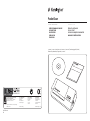 1
1
-
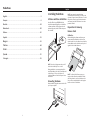 2
2
-
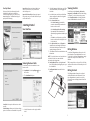 3
3
-
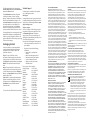 4
4
-
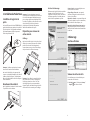 5
5
-
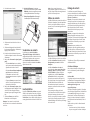 6
6
-
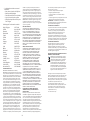 7
7
-
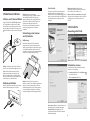 8
8
-
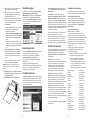 9
9
-
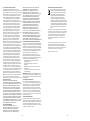 10
10
-
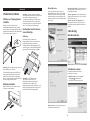 11
11
-
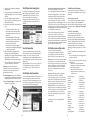 12
12
-
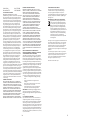 13
13
-
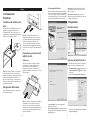 14
14
-
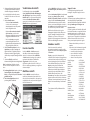 15
15
-
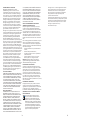 16
16
-
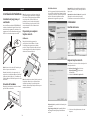 17
17
-
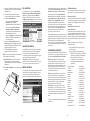 18
18
-
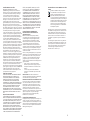 19
19
-
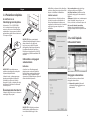 20
20
-
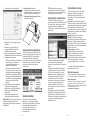 21
21
-
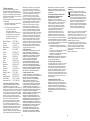 22
22
-
 23
23
-
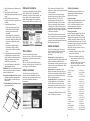 24
24
-
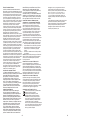 25
25
-
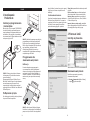 26
26
-
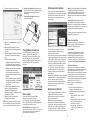 27
27
-
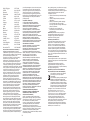 28
28
-
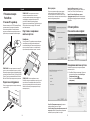 29
29
-
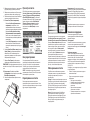 30
30
-
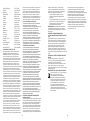 31
31
-
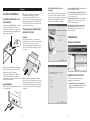 32
32
-
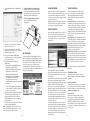 33
33
-
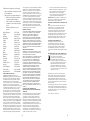 34
34
Kensington PocketScan Manuale utente
- Categoria
- Adattatore per lucidi per scanner
- Tipo
- Manuale utente
in altre lingue
- English: Kensington PocketScan User manual
- français: Kensington PocketScan Manuel utilisateur
- español: Kensington PocketScan Manual de usuario
- Deutsch: Kensington PocketScan Benutzerhandbuch
- русский: Kensington PocketScan Руководство пользователя
- Nederlands: Kensington PocketScan Handleiding
- português: Kensington PocketScan Manual do usuário
- čeština: Kensington PocketScan Uživatelský manuál
- polski: Kensington PocketScan Instrukcja obsługi